win7如何提高显卡性能 win7提高显卡性能的方法
更新时间:2021-01-14 14:20:45作者:fang
显卡作为电脑的核心硬件,有些喜欢用电脑玩游戏的朋友,如果遇到了显卡性能不佳时,就会很影响游戏体验感,但是电脑该怎么提高显卡性能呢?有使用win7电脑的小伙伴就有这一疑问,但不知道怎么操作,所以对此今天本文为大家整理分享的就是win7提高显卡性能的方法。
推荐下载:win7 64位旗舰版iso下载
详细方法如下:
1、点击开始菜单,选择控制面板--Inter GMA Driver;
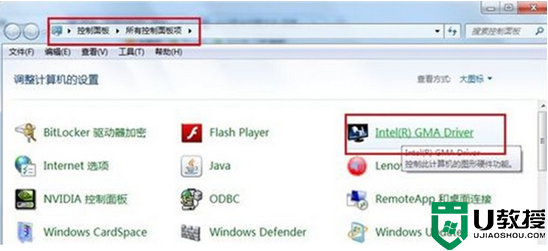
2、选择“显示”项,在“一般设置”中对屏幕分辨率进行设置;
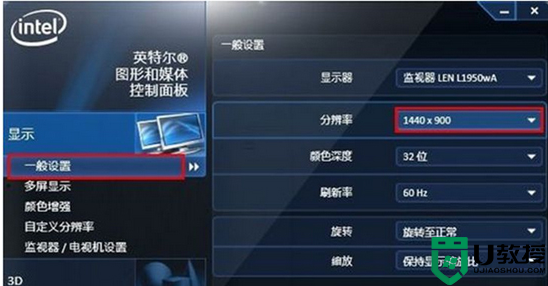
3、选择“3D”项,可根据选择显卡的性能特征,还可设置显卡的重点优化部分;

4、选择“媒体”项,勾选“覆盖应用程序设置”,可设置屏幕的亮度、对比度、色调、饱和度;

5、选择“电源”选项,可以通过更改“电源计划”选择适合自己的最优方案。
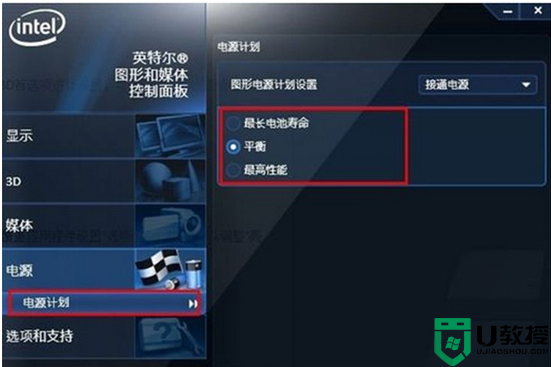
上你们给大家分享的就是关于win7提高显卡性能的方法啦,有需要的用户可以按照上面的步骤来操作哦。
win7如何提高显卡性能 win7提高显卡性能的方法相关教程
- win7怎么提高显卡性能 教你提高win7显卡性能的方法
- 如何提升集成显卡的速度win7 win7怎么提高集成显卡性能
- 显示 改 高性能 方法 win7 win7怎么把显卡调成高性能
- win7独立显卡怎么提升性能 win7独立显卡提升性能设置方法
- w7笔记本怎么提高游戏性能 win7提高游戏性能的教程
- windows7怎么提高性能 windows7怎样提高电脑性能
- 电源改高性能 win7如何操作 win7系统电源设置高性能的步骤
- 电脑怎么开高性能win7 win7开高性能模式的步骤
- 如何优化win7的游戏性能 win7提高电脑游戏性能的图文步骤
- win7查看显卡属性方法 win7如何查看显卡
- Win11怎么用U盘安装 Win11系统U盘安装教程
- Win10如何删除登录账号 Win10删除登录账号的方法
- win7系统分区教程
- win7共享打印机用户名和密码每次都要输入怎么办
- Win7连接不上网络错误代码651
- Win7防火墙提示“错误3:系统找不到指定路径”的解决措施
热门推荐
win7系统教程推荐
- 1 win7电脑定时开机怎么设置 win7系统设置定时开机方法
- 2 win7玩魔兽争霸3提示内存不足解决方法
- 3 最新可用的win7专业版激活码 win7专业版永久激活码合集2022
- 4 星际争霸win7全屏设置方法 星际争霸如何全屏win7
- 5 星际争霸win7打不开怎么回事 win7星际争霸无法启动如何处理
- 6 win7电脑截屏的快捷键是什么 win7电脑怎样截屏快捷键
- 7 win7怎么更改屏幕亮度 win7改屏幕亮度设置方法
- 8 win7管理员账户被停用怎么办 win7管理员账户被停用如何解决
- 9 win7如何清理c盘空间不影响系统 win7怎么清理c盘空间而不影响正常使用
- 10 win7显示内存不足怎么解决 win7经常显示内存不足怎么办

